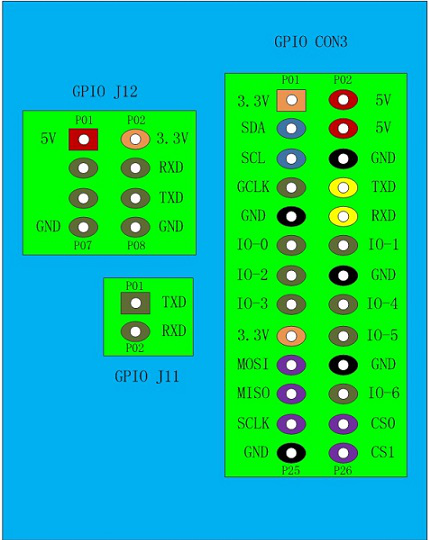Difference between revisions of "Banana Pi"
| (One intermediate revision by the same user not shown) | |||
| Line 1: | Line 1: | ||
| − | The space has a Banana Pi board: an Arm allwinner A20 device with lots of goodies on it.. | + | The space has a Banana Pi M1 board: an Arm allwinner A20 device with lots of goodies on it.. |
| − | Location: | + | Location: Ender 5 3D printer, running Octoprint |
[[Category:Equipment]] | [[Category:Equipment]] | ||
Latest revision as of 21:56, 4 September 2021
The space has a Banana Pi M1 board: an Arm allwinner A20 device with lots of goodies on it..
Location: Ender 5 3D printer, running Octoprint
Installing Debian
- Neem een SD kaart (2GB voor CLI, 8GB voor GUI)
- Steek deze in een Linux systeem
dd if=/dev/zero of=/dev/sdX bs=1M count=4(Vervang sdX door je devicenaam)- Download firmware.BananaPi.img.gz en partition.img.gz
- Deze vind je op nasi onder het mapje bananapi
- OF je kan deze files hier downloaden van Debian: Get Debian
zcat firmware.BananaPi.img.gz partition.img.gz > /dev/sdX(Vervang sdX door je devicenaam)- Pleur je SD kaart en een netwerkkabel in de Banana Pi
- Neem een arduino en haal de Atmega chip hieruit (Of hou de Atemga chip in reset, Of neem iets wat UART kan praten en in je PC kan.)
- LET OP! De Banana PI is 3.3V. Als je een Arduino Uno wil gebruiken heb je logic level converters nodig!
- Verbind UART van GPIO J11 naar je arduino. Verbind GND door.
screen /dev/ttyUSB0 115200(Vervang ttyUSB0 door je arduino/UART device- Doorloop de debian installer
- Na afloop en reboot kan je via SSH (Als je het installeerde) of via HDMI+USB de Pi gebruiken